動画の画質を上げて、動画の画質を良くする方法
ダウンロードした動画や自分で撮影した動画の画質が悪すぎると、視聴感覚も良くないでしょうね。そういう時、動画の画質を上げて良くすれば良いなあと思っても、良い方法がわからないと、何も始まりませんね。本文では、動画の画質を上げられる動画高画質化ソフトウェアおよびその使い方をご紹介いたしましょう。

動画の画質に関わるパラメーター
動画の画質を上げて、高画質化にさせる前に、まずは、動画の画質に関わるパラメーターを知っておくほうが良いです。
1、解像度
解像度はビットマップ画像における画素の密度を示す数値であり、画素数が大きいほどより綺麗で精細な画像ということになります。例えば、HD 画質の解像度は「1280×720」で、フルHDの解像度は「1920×1080」で、4Kの解像度は「4096×2160」「3840×2160」です。
2、ビットレート
ビットレートとは、電気通信やコンピューティングにおいて、単位時間あたりに転送または処理されるビット数です。動画のビットレートが高ければ、単位時間あたりに転送するデータが多くて、動画の画質が良いです。
3、フレームレート
フレームレート【FPS】とは、動画において、単位時間あたりに処理させるフレームすなわち「コマ」の数(静止画像数)を示す、頻度の数値です。フレームレートの数値が大きければ動画表示のスピードが速くなり、画面も滑らかで流暢です。
4、コントラスト
コントラストとは、写真やディスプレイに映った画像の「明暗比」のことです。コントラストを強くすれば、明るい部分は一層明るく、黒い部分はより黒く表現されます。
他に、動画の明るさなどの要素も動画の画質に関わっています。
動画の画質を上げて、良くする4Videosoft 動画変換 究極
4Videosoft 動画変換 究極は動画変換や動画編集、動画強化などの多機能を備えるソフトウェアであり、動画のビデオビットレート、フレームレートなどのパラメーターを変更し、動画の明るさやコントラストを最適化し、動画の解像度を上げることに対応できます。動画の画質が悪すぎると、この動画画質を上げられ、良くするアプリをお試しください。
下記では、動画を高画質化にするアプリを無料ダウンロード・インストールして、動画の画質を上げ、良くする方法をステップ・バイ・ステップでご紹介いたしましょう。
- メリット
- 1.4K、HD動画を初めとする1000以上の動画・音声形式の変換・編集に対応、動画から音声抽出も可能。
- 2.ビデオ処理アルゴリズム技術により、動画の品質とファイルサイズをバランスよく両立可能。
- 3.最新加速技術で従来のビデオコンバーターより50倍速いビデオ変換速度。動画カット、動画画面合成、動画回転・反転、動画クロップ、動画効果調整、フィルター追加など多彩な編集機能は備え。
- 4.3D動画作成、音声と字幕の多重化、動画倍速再生といった便利かつ強力な付属機能は提供。
- 5.インターフェースが直感的で、ユーザーフリーな設定もでき、利用体験は素敵!
- デメリット
- 1. 試用版では変換する時間はファイルごと5分に限られています。
- 2. 高速変換やパッチ変換をしたいなら、有料版を購入する必要があります。
- 3.体験版では、動画強化、動画圧縮といった付属機能に時間制限があります。
無料ダウンロード
Windows向け
![]() 安全性確認済み
安全性確認済み
無料ダウンロード
macOS向け
![]() 安全性確認済み
安全性確認済み
この動画画質上げるソフトを立ち上げて、「変換」タブに切り替わって、「ファイルを追加」ボタンをクリックして、画質を上げさせたい動画ファイルを選択して読み込みます。

動画ファイルのサムネイルの右側にある編集アイコンをクリックすれば、編集ウィンドウに入ります。「エフェクト&フィルター」タブを開いて、動画のコントラストや飽和度、輝度、色相などを調整できます。また、動画にお好きなフィルターを適用できますので、必要なら、お試しください。
他に、「回転&クロップ」では、動画を回転・反転してその向きを変え、動画の画面サイズを変更できます。「ウォータマーク」や「オーディオ」「字幕」タブでは、動画に必要とされるウォータマーク、オーディオトラック、字幕などを追加できます。

インタフェースの右側にある「出力形式(すべてに適用)」のドロップダウンメニューを開くと、「ビデオ」タブから出力形式を選択できます。例えば、MP4、MOV、MKVなど。特に、一番右にある歯車アイコンをクリックすれば、出力する解像度、ビデオビットレート、フレームレートなどを設定できます。そこで、動画の画質を上げるための解像度、ビデオビットレートなどを設定してみてください。

最後、インタフェースの下部から出力先を指定して、「すべて変換」ボタンをクリックして、動画を高画質化してから変換し出力できます。

この動画変換 究極は動画変換、動画編集だけでなく、3D作成、動画スピード管理、動画圧縮、DVDリッピング、動画から音声の抽出・変換、動画音ズレ補正などの便利機能もたくさん搭載していますので、多くのユーザーに愛用され、高く評価されています。例えば、MP4 WAV 変換、MOV 圧縮など。
動画の画質をあげるフリーソフトウェア 3選
画質の悪い動画を無料で高画質化にさせたいなら、下記で紹介する動画画質を上げられるフリーソフトウェアをご参考ください。
1.使いやすいvRevealで画質を上げ
vRevealは米MotionDSP社が開発した動画高画質化ソフトウェアであり、インターレース解除、シャープ、自動ホワイトバランス補正、フィルライト(明るさ増強)、安定化(ぶれ修正)、クリーン(ノイズ除去)、自動コントラスト補正などの便利機能を提供してくれますので、映像の揺れ、暗さ、ノイズ、不明瞭さを即座に除去することができます。動画の画像を鮮明化にして画質をよくする気があれば、このvRevealという動画画質改善ソフトをおすすめします。
- メリット
- 1. NVIDIA社製 CUDA GPUによるアクセラレーションに対応可能です。
- 2. 高度な動画処理技術により、ワンクリックで画質を効果的向上させます。操作方法もとても簡単です。
- 3. オリジナル動画と編集後の映像で同時にプレビューしながら比較するのが可能です。
- デメリット
- 1. インストールしたソフトを起動するには、同梱ファイルをダウンロードする必要で、また何等かのエラーでスムーズに進めない時があります。
- 2.対応可能な動画形式が少なく、出力形式は 3種類しかありません。
- 3. MP4へと変換する際に見え難かった物もよく見えるようになります。また、AVIへの変換は、超大容量となってしまい実現できません。
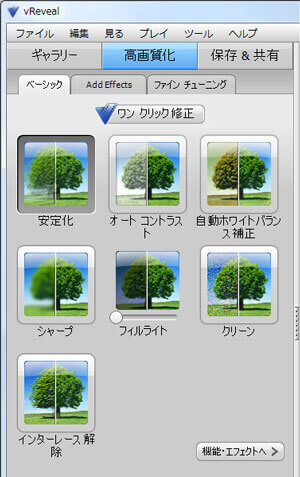
2. 人気の動画加工ソフトウェア・Video Enhancerを利用
Video Enhancerは動画の解像度を高めることで動画の画質を上げてくれる動画加工ソフトウェアです。このビデオエンハンサーを使うと、動画映像を低解像度から高解像度へ変換し、ビデオのノイズを除去し、カラー補正や手ブレ補正などができますので、昔で撮影した映像の画質を上げて、良くすることができます。特に、「Simple」モードと「Advanced」モードという2つのモードを提供してくれますので、素人であろうと、プロであろうと、自分の好きなだけで動画の画質を上げられます。
- メリット
- 1. Windows 7/8/10/11とMacOS両方、iPhoneとAndroid両方に対応可能です。
- 2. 動画の画質を向上させながら、解像度を高めることができます。
- 3. 無料で利用可能、動作も軽く、画質向上の面では完成度も比較的高いです。
- デメリット
- 1. 日本語に対応しないので、英語苦手な方にはやや不便かもしれません。
- 2. 編集可能な動画ファイルに制限があり、 最大で500 MBまでとなります。
- 3. 処理速度は遅くてイライラしてしまうことがあります。互換性が悪い、古いデバイスで再生すると、音声が画面に合わないかもしれませ
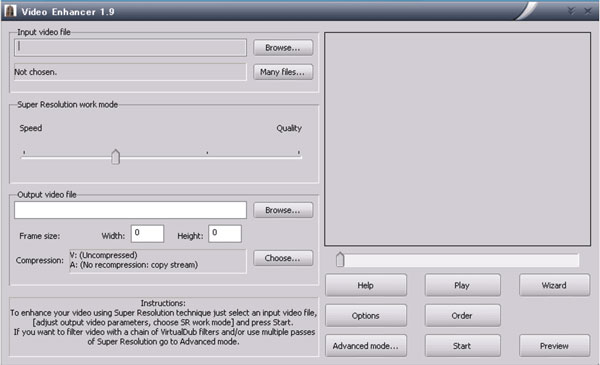
3.使い勝手の良いAviUtlで画質を上げ
AviUtlはKENくん氏が個人で開発した無料動画編集ソフトウェアです。この動画編集フリーソフトウェアでは、動画のリサイズやトリミング、回転、反転、合成、カット、結合、エフェクト、逆再生、再生速度管理などができます。特に、色調補正やノイズ除去、インターレース解除、画質補正などのフィルターを導入し利用できるのは特徴です。動画の画質を上げて、高画質化にさせたいなら、この完全無料動画高画質化ソフトをお試しください。
- メリット
- 1. 完全無料で利用可能なソフトとして、画質向上の効果は比較的高いです。
- 2. 多種な動画編集機能を備え、動画効果の向上につながります。
- 3. 色調補正やノイズ除去、インターレース解除、画質補正などのフィルターを導入し利用可能です。
- デメリット
- 1. ソフトを起動するには、連携ソフトやファイルをダウンロードする必要があり、大変手間がかかります。
- 2. 編集操作が直感的ではなく、高解像度な動画の編集はできません。
- 3. 対応OSがWindowsのみ、Macのユーザーなら利用不可能です。
- 4.音声エフェクトの機能が使いにくく、キャプション機能も備えません。
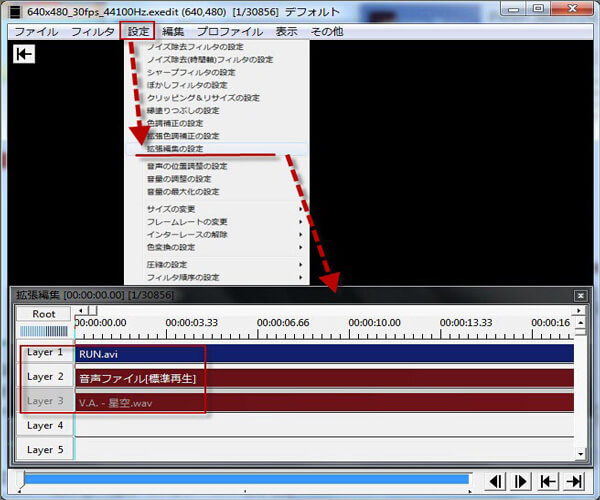
結論
以上は動画の画質を向上させるための方法や必要なソフトをご詳説しました。中にもフリーソフトもあれば、無料ダウンロード可能な専門的ソフトもあります。フリーソフトの場合は、完全無料で利用可能なのがその大きな特徴とされますが、実はそれらの機能は基本的に専門的ソフトの試用版でも実現可能です。 使いやすいフリーソフトがないとも言えませんが、動画処理の効果やソフトの性能、搭載機能の種類といった面では、プロのソフトがやフリーソフトを遥かに上回っているのはやはり否認できない事実でしょう。でも、どの方法も一長一短があり、高性能の有料ソフトであれコスパの悪いものもあります。そのため、やはりこの文章を参考しながら実際に利用してみてから自分に適したものを選んだほうがではないかと思います。
無料ダウンロード
Windows向け
![]() 安全性確認済み
安全性確認済み
無料ダウンロード
macOS向け
![]() 安全性確認済み
安全性確認済み
 コメント確認、シェアしましょう!
コメント確認、シェアしましょう! 目次
目次




